가족 여행이나 연인 또는 친구와의 특별한 순간들을 아이폰(iPhone) 카메라를 활용하여 비디오 동영상을 촬영하면, 시간이 흐른 뒤 소중한 추억이 됩니다. 그러나 화질 설정은 동영상의 선명도와 저장 공간 사용량에 큰 영향을 미칩니다. 이 포스팅에서는 최고의 화질과 효율적인 저장 공간 사용을 위해 상황에 맞는 적합한 화질을 선택하는 방법에 대해 알아보겠습니다.
아이폰 카메라 동영상 화질 설정 방법
그럼 바로 아이폰 카메라 동영상 화질 설정 방법에 대해 설명하겠습니다. 참고로 아이폰으로 동영상 촬영 시, 가장 선명하고 좋은 화질인 4K로 촬영했을 때 동영상 용량과 배터리 소모량에 대해서도 알아보겠습니다.

1. 아이폰 설정 메뉴 선택

2. 설정 화면 아래로 이동하기
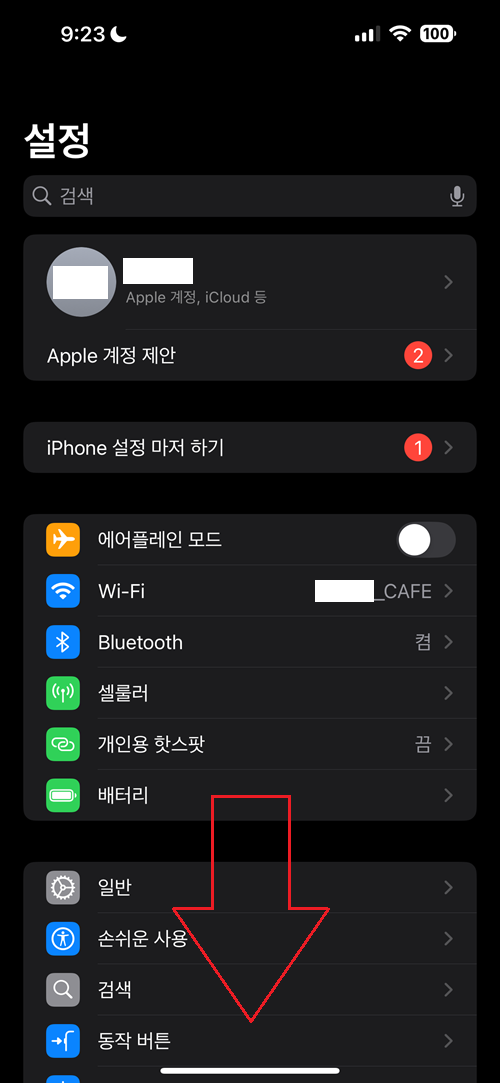
3. 카메라 메뉴 선택

4. 비디오 녹화 메뉴 선택

현재 동영상 촬영 화질은 1080p HD에 60fps(프레임)로 설정되어 있습니다.
5. 비디오 녹화 화질 선택

■ 아이폰 화질 설정의 중요성
아이폰의 동영상 화질 설정은, 영상의 선명도뿐만 아니라 저장 공간 사용에 직접적인 영향을 줍니다. 올바른 화질 설정을 통해 원하는 품질의 동영상을 촬영하면서도 저장 공간을 보다 효율적으로 관리할 수 있습니다.
■ 어떤 화질을 선택해야 할까요?
① 고화질이 필요한 경우 : 가족 행사나 중요한 이벤트를 기록할 때는 4K 화질을 선택하는 것이 좋습니다. 높은 해상도로 소중한 순간을 선명하게 담을 수 있습니다.
② 일상적인 사용 : 저장 공간을 절약하면서도 충분한 화질을 유지하고 싶다면 1080p 30fps(프레임)를 추천합니다. 대부분의 일상적인 촬영에 적합한 설정입니다.
6. 동영상 촬영 화질 4K로 설정 완료

동영상 촬영 화질을 4K에 60fps(프레임)로 설정 변경했습니다.
■ 아이폰으로 촬영한 4K 동영상 용량 및 배터리 사용량은?

애플 아이폰 15 프로 맥스(Apple iPhone 15 Pro Max) 기종을 사용하여, 비디오 녹화 화질 설정을 4K 60fps(프레임)로 하여 총 2시간 42분 정도 촬영을 진행했습니다. 촬영한 4K 동영상 용량은 무려 109.46GB입니다.

아이폰 배터리를 풀충전(100%)하여 진행하였으며, 위와 같이 촬영을 완료하고 보니 남은 배터리 잔량은 21%였습니다. 4K 동영상 촬영에 참고하시길 바랍니다.
이것으로 아이폰 카메라 동영상 화질 설정 방법에 대해 알아보았습니다. 아이폰의 동영상 화질 설정은 촬영 목적에 맞게 조절하는 것이 중요합니다. 올바른 설정을 통해 소중한 순간들을 최고의 화질로 남기고, 저장 공간도 효율적으로 사용하시길 바랍니다.
위 가이드를 참고하시어, 지금 바로 각자 본인의 아이폰 기종 및 용량에 따라 알맞은 동영상 화질을 선택하여 설정해 보시길 바랍니다. 이 포스팅이 도움이 되셨길 바라며, 끝까지 읽어주셔서 고맙습니다.
● 함께 보면 도움이 되는 글
아이폰 동영상 원본 전송 방법 - MAC 또는 PC로 전송 원본 유지로 설정
아이폰 동영상 원본 전송 방법 - MAC 또는 PC로 전송 원본 유지로 설정
아이폰(iPhone)의 사진 및 비디오(동영상)를 Mac 또는 PC로 전송할 때, 필요에 따라 몇 가지 설정 옵션을 통해 파일 전송 방식을 제어할 수 있습니다. 만약 아이폰으로 촬영한 동영상을 무수정 원본
smart-life-studio.tistory.com
아이폰 이중언어 키보드 설정 방법 - 이중 언어 한국어 및 영어 사용하기
아이폰 이중언어 키보드 설정 방법 - 이중 언어 한국어 및 영어 사용하기
아이폰 키보드를 보면 기본적으로 한글의 자음과 모음만 표기되어 있습니다. 만약 영어를 타이핑하려고 하면, 언어를 바꿔 선택하고 입력해야 하는 번거로움이 있습니다. 이럴 때 아이폰 이중
smart-life-studio.tistory.com
아이폰 사진 컴퓨터로 옮기기 방법 - 아이폰 사진 폴더 PC로 간단 복사하기
아이폰 사진 컴퓨터로 옮기기 방법 - 아이폰 사진 폴더 PC로 간단 복사하기
다들 알고 계시겠지만, 아이폰 15부터 충전 방식이 C타입으로 변경되었습니다. 이전까지는 아이폰으로 찍은 사진을 컴퓨터로 옮기려면 아이튠즈 또는 iCloud를 주로 사용했습니다. 따라서 윈도우
smart-life-studio.tistory.com
'IT > 아이폰' 카테고리의 다른 글
| 아이폰 재난문자 알림 끄기 방법 - 재난문자 수신 설정 및 해제하기 (0) | 2025.04.04 |
|---|---|
| 아이폰 개인용 핫스팟 켜기 방법 - 아이폰 Wi-Fi 또는 usb 테더링 설정 방법 (5) | 2024.11.04 |
| 아이폰 동영상 원본 전송 방법 - MAC 또는 PC로 전송 원본 유지로 설정 (3) | 2024.10.27 |
| 아이폰 이중언어 키보드 설정 방법 - 이중 언어 한국어 및 영어 사용하기 (1) | 2024.10.16 |
| 아이폰 사진 컴퓨터로 옮기기 방법 - 아이폰 사진 폴더 PC로 간단 복사하기 (0) | 2024.09.14 |




댓글